Rails Tutorialをやってみよう06
第5章の続きからやっていきます。
第5章 レイアウトを作成する | Rails チュートリアル
5.4 ユーザー登録: 最初のステップ
1番目は、static_pages_controllerをgenerateコマンドにて作成しました。
参考:第3章
$ rails generate controller Users new
第3章 ほぼ静的なページの作成 | Rails チュートリアル
次は、2番目のコントローラであるUsersコントローラを作成しましょう。
$ rails generate controller Users new
create app/controllers/users_controller.rb
route get 'users/new'
invoke erb
create app/views/users
create app/views/users/new.html.erb
invoke test_unit
create test/controllers/users_controller_test.rb
invoke helper
create app/helpers/users_helper.rb
invoke test_unit
create test/helpers/users_helper_test.rb
invoke assets
invoke coffee
create app/assets/javascripts/users.js.coffee
invoke scss
create app/assets/stylesheets/users.css.scssユーザー登録ページを持つ、コントローラをgenerateコマンドにて作成します。
ユーザー登録用のアクション名は、「new」としておきます。
ここで、rails generateコマンドの引数は、大文字且つ複数形で入力していることに注意です。
5.4.2 ユーザー登録用URL
新規ユーザー用の動作するページが/users/new にできました。
URLは/users/newではなく表のとおりに/signupに変更しておきます。
routes.rbファイルの
get 'users/new'
を以下のように修正します。
get 'signup' => 'users#new'
この意味は、もし URL/signupにアクセスがあったら、
userのアクションnewを呼び出せ、ということです。
トップページにあるsing up now!のリンクを結びつけます。

app/views/static_pages/home.html.erbの'#'を以下のように編集しましょう。
Rails.application.routes.draw do root 'static_pages#home' get 'help' => 'static_pages#help' get 'about' => 'static_pages#about' get 'contact' => 'static_pages#contact' get 'signup' => 'users#new' end
signt up now!をブラウザで押すと

うまく表示することができたと思います。
最初のユーザー登録ページを作成します。
app/views/users/new.html.erbの内容を編集します。
<% provide(:title, 'Sign up') %> <h1>Sign up</h1> <p>This will be a signup page for new users.</p>
ブラウザで確認します。
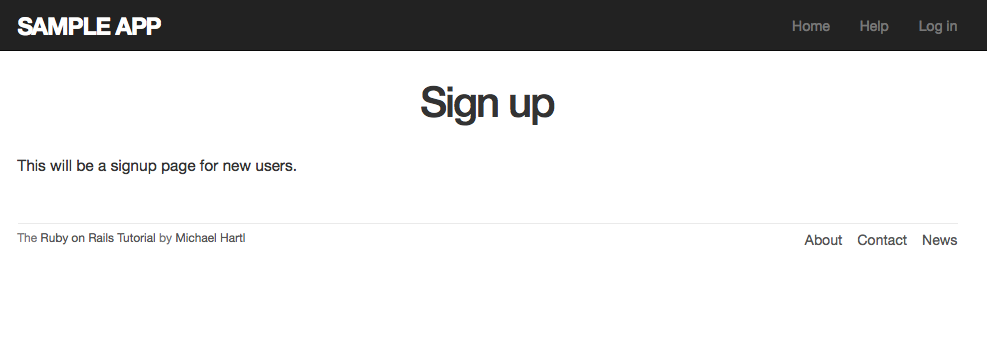
うまく<% provide(:title, 'Sign up' %>が反映されていると思います。
5.5 最後に
Gitを使っている方は、この時点でmasterブランチに変更をマージしてください。
$ bundle exec rake test $ git add -A $ git commit -m "Finish layout and routes" $ git checkout master $ git merge filling-in-layout
続いて、Bitbucketにプッシュします。
$ git push
herokuへデプロイします。
$ git push heroku
herokuへデプロイされているかを確認します。
$ heroku open
次回へ続きます。